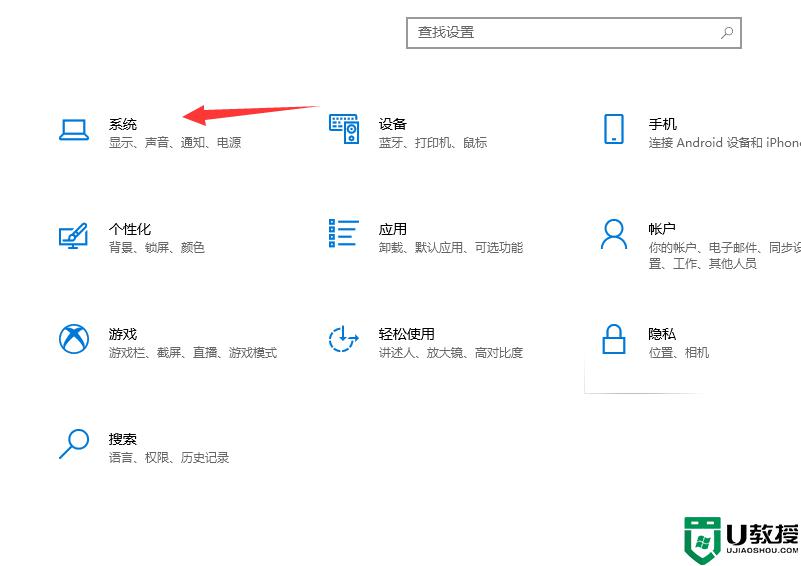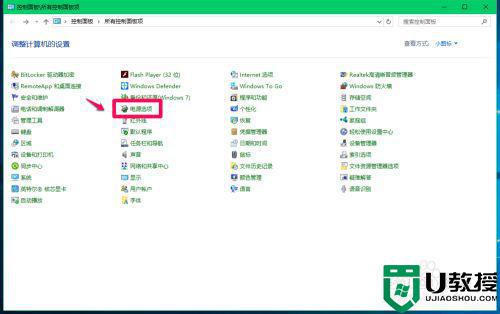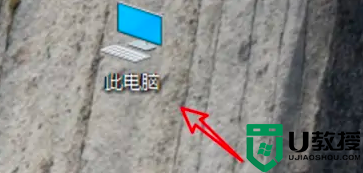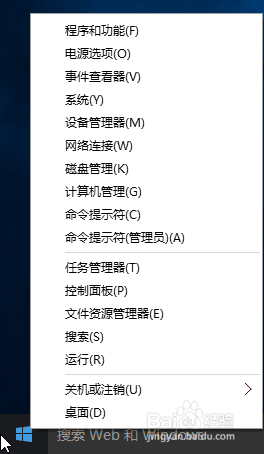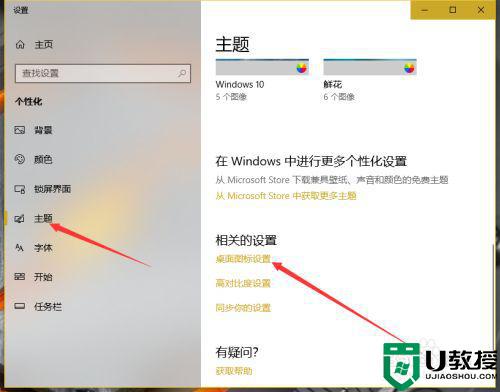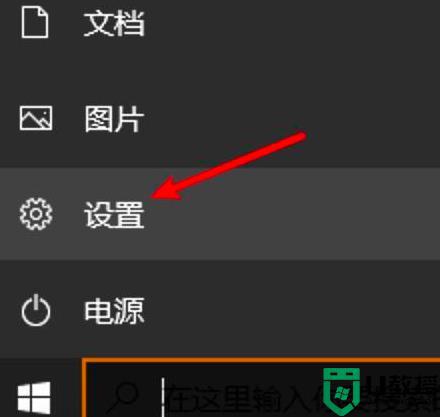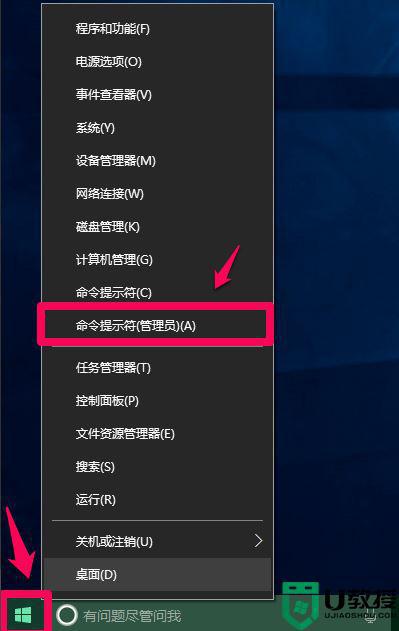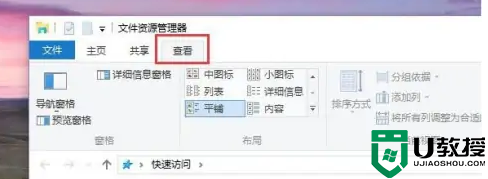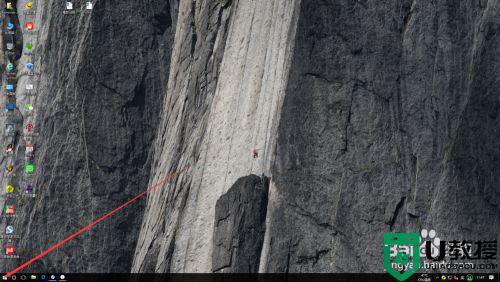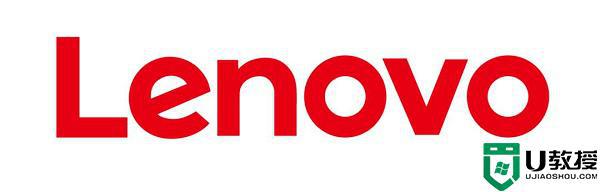如何关掉windows10同步设置功能 教你快速关闭的方法
时间:2021-06-03作者:mei
windows10系统内置有同步设置功能,此功能有什么作用?它可以用来在不同电脑上登录相同的微软账号时自动同步主题。一些用户很少用到此功能,该软件总是会开机自启动,于是想要关掉windows10同步设置功能,那么如何手动关闭?下面说一下具体关闭方法。
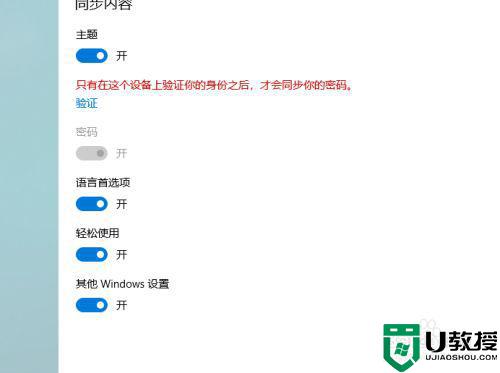
1、首先,点击windows图标,在左侧找到个人图标,点击即可。

2、然后,在弹出的功能界面点击第一个选项,也就是更改账户设置,如下。
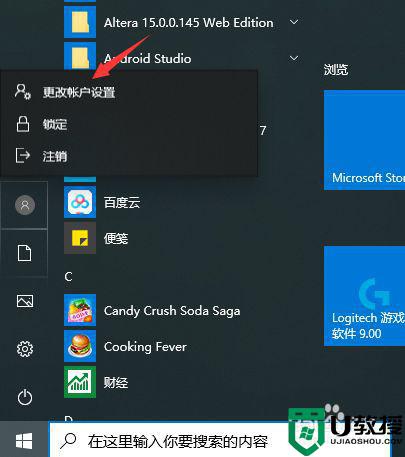
3、这样,我们就进入了账户设置界面,点击左侧最后一个选项,如下图。
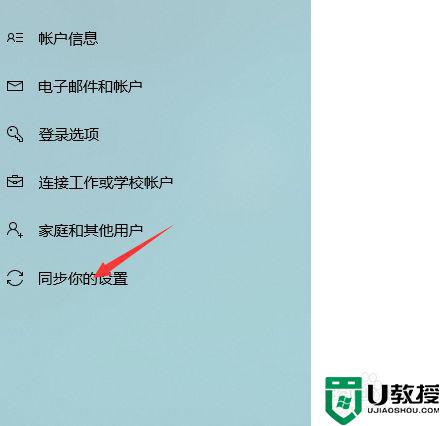
4、在账户同步界面,我们可以看到此时电脑设置是默认同步了,点击即可查看。
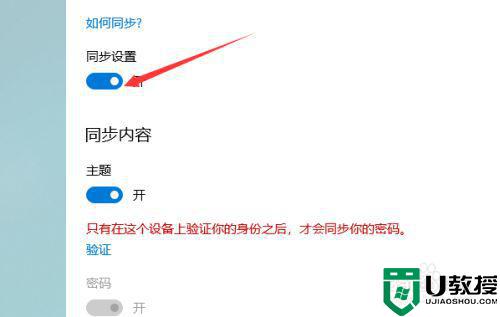
5、然后,我们点击该选项,即可将该功能关闭,如下图所示。
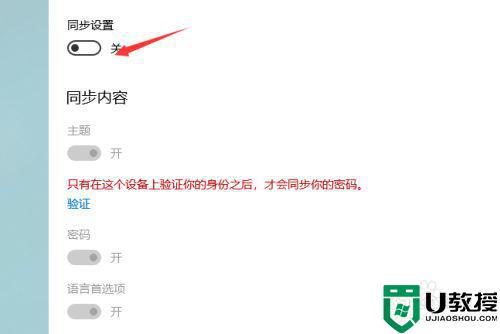
6、当然,我们还可以打开该选项,然后关闭其中的部分功能,点击即可。
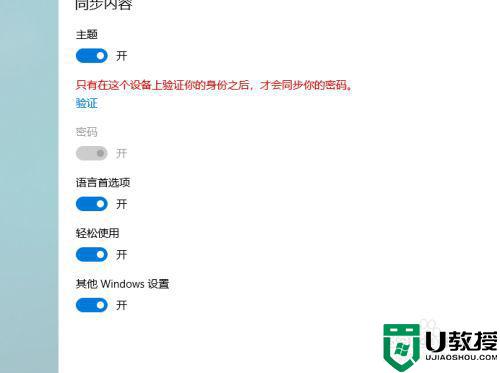
上述教程可以快速关闭windows10同步设置功能,大家可以关闭一些不常用的功能来加快系统运行速度。